Animācijas māksla var šķist sarežģīta, taču ar pareizajām tehnikām pievilcīgus pārejas efektus ir viegli īstenot. Ievērojams piemērs tam ir skalēšana pie animācijām, kas var palīdzēt sasniegt dinamiskus un aizraujošus efektus. Šajā rokasgrāmatā es parādīšu, kā ar tvaika un skalēšanas tehniku savā projektā iekļaut iespaidīgas pārejas.
Galvenie atziņas
- Izproti atšķirību starp tuvplānu un skalēšanu
- Efektīva 3D līmeņu izmantošana tvaika animācijām
- Keyframe izveide un pielāgošana, lai panāktu vienmērīgu animāciju
- Kurve nozīme animāciju laika saskaņošanā
Projektu sagatavošana un pamatprincipi
Pirms tu sāc ar pašu animāciju, ir svarīgi skaidri saprast savu projektu. Pārdomā, kuri elementiem tu vēlētos, lai tiek animēti un kādi pārejas efekti ir nepieciešami. Tas iekļauj ne tikai animācijas dizainu, bet arī kustības veidu, kādu animācija veiks.
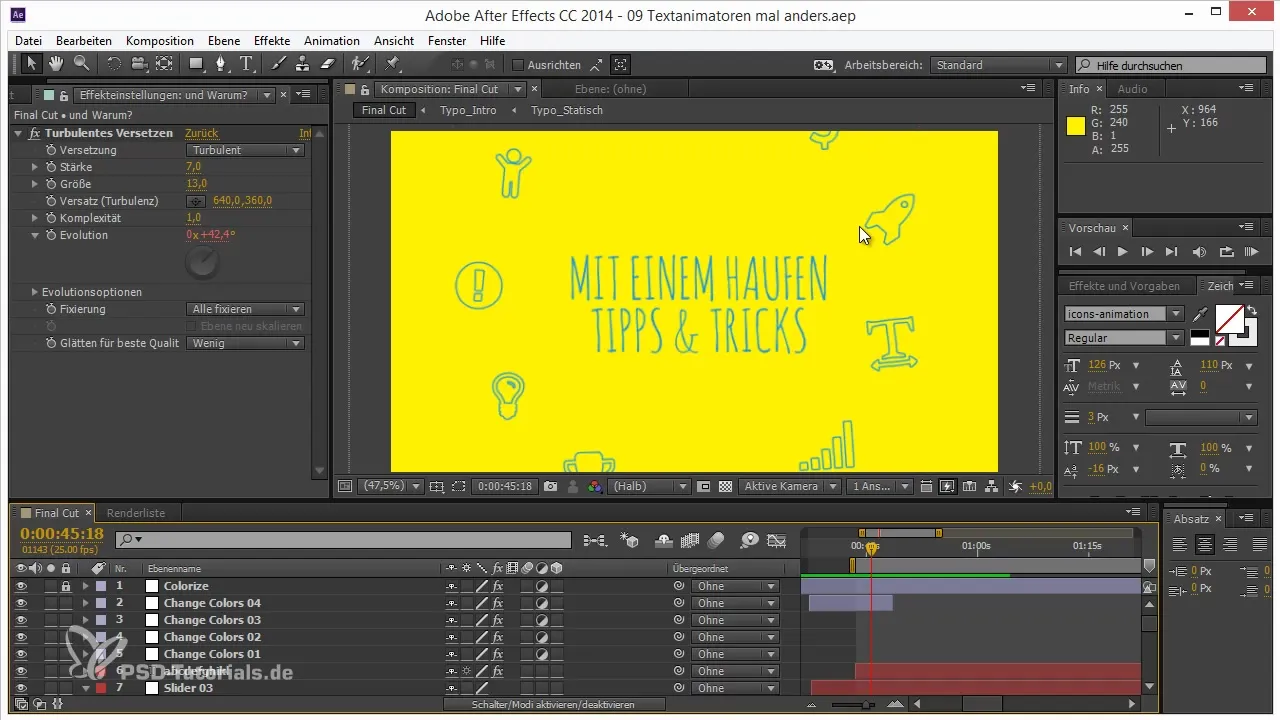
Projektā tu, visticamāk, jau esi pievienojis dažādas teksta līnijas un efektus. Pārliecinies, ka visi vēlamie efekti ir pareizi pielietoti. Īpaši svarīgs šajā gadījumā ir mirgojošais efekts, kas pievieno dinamiku.
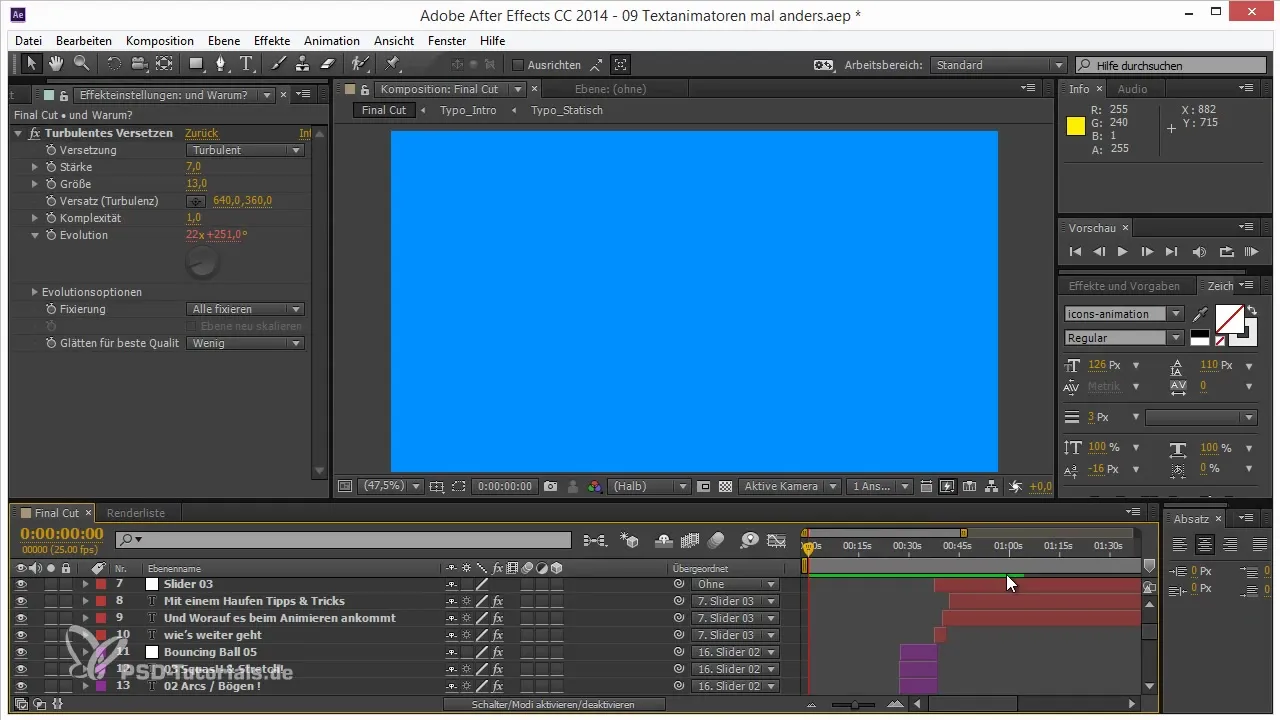
Izveido tvaika efektu
Lai sasniegtu efektīvu tvaika efektu, ir ieteicams strādāt ar 3D līmeņiem. Tas ļauj optimāli izmantot skalēšanas uzvedību. Pāreja starp dažādām skalēšanas pakāpēm ir izšķiroša, jo objekta izmērs mainās eksponenciāli, kad tas tiek pietuvināts kamerai.
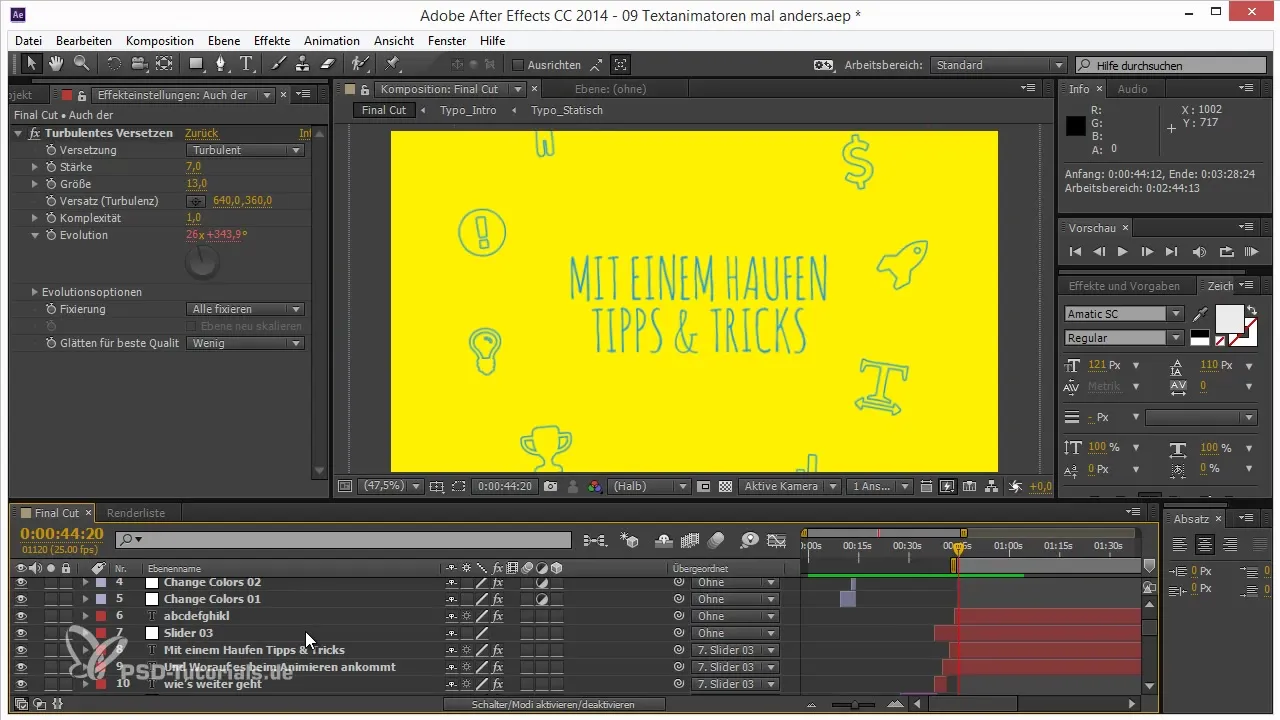
Lai iegūtu šo efektu, pievieno nulles objektu. Nospied Ctrl + Shift + Alt + Y, lai izveidotu nulles objektu. Šis objekts vēlāk pārvaldīs skalēšanu un var tikt saistīts ar efektiem un animācijām.
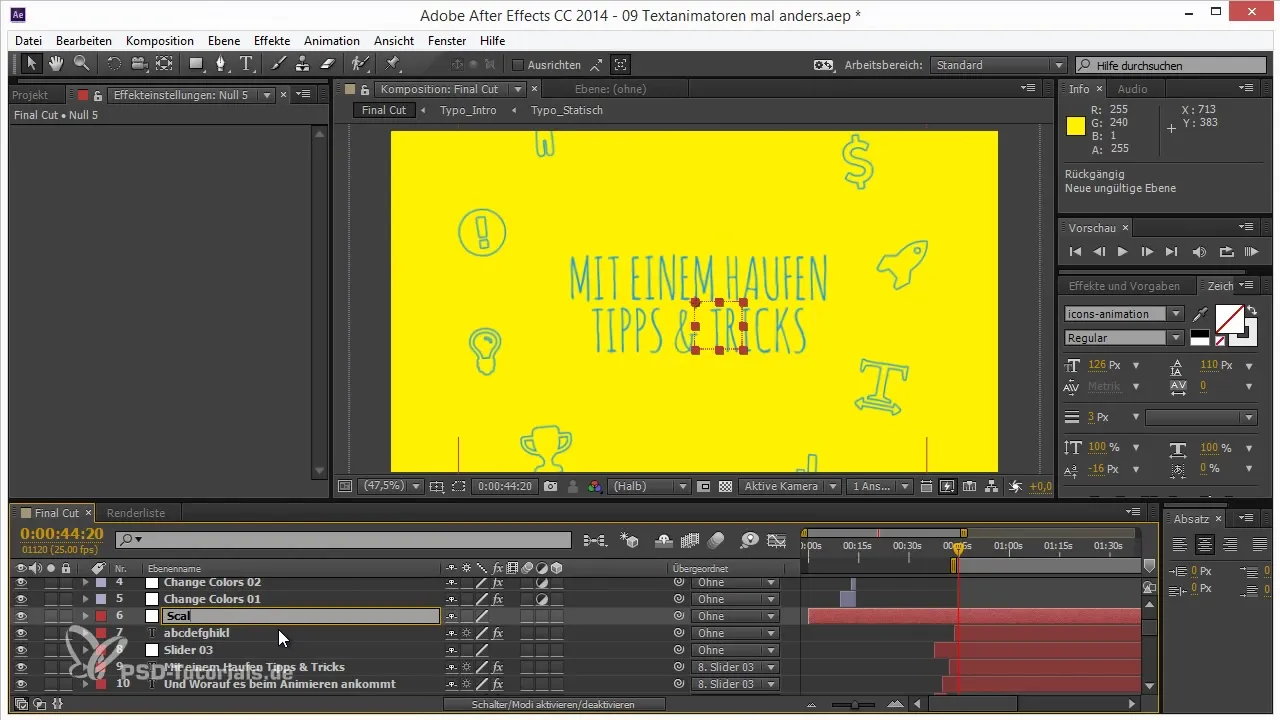
Pārdēvē līmeni tā, lai tas skaidri norādītu uz mērķi, piemēram, „ScaleUp“. Ir svarīgi saglabāt pārskatu savā projektā, lai tu varētu efektīvi strādāt.
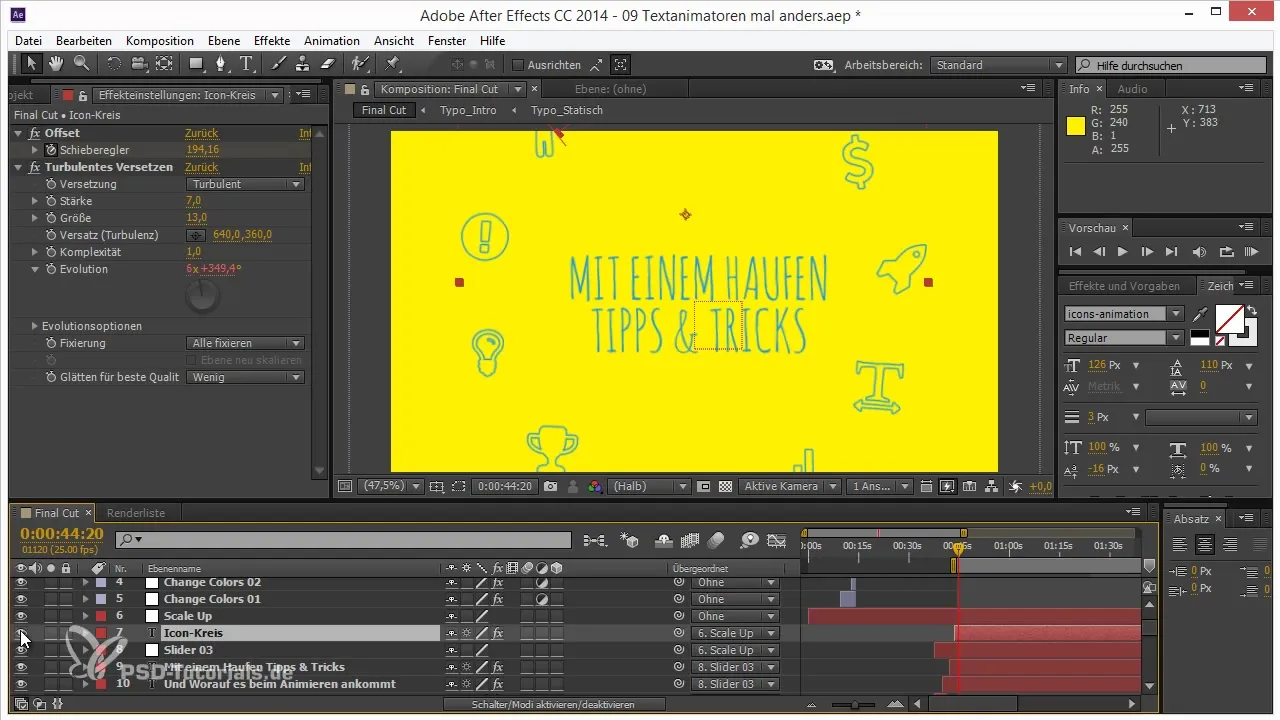
Pievieno Keyframe animācijas
Nākamais solis ir novietot keyframes skalēšanai. Sāc, izveidojot pirmo keyframe skalēšanai. Pārvietojies uz nākamo kadru un skalē objektu, līdz tas iznāk no ekrāna. Šajā gadījumā ir jēga vispirms viegli izstiepties, lai radītu gaidīšanas efektu nākamajai kustībai.
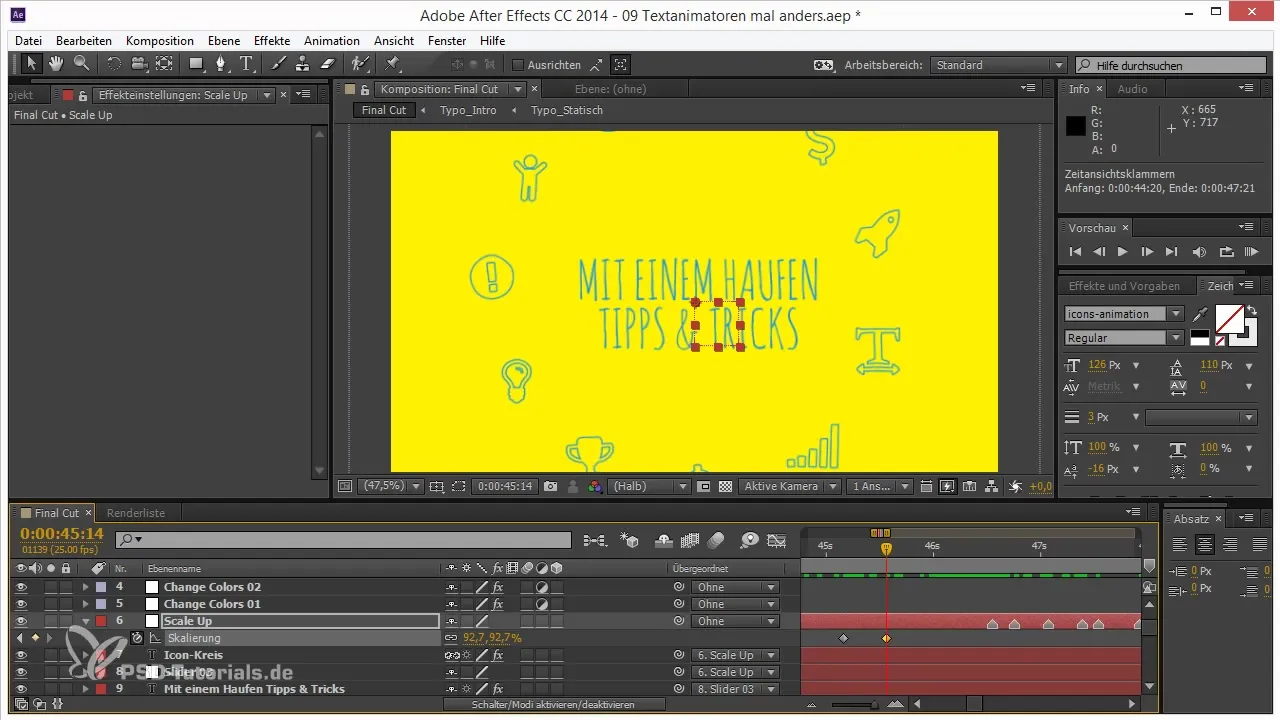
Pārliecinies, ka šīs animācijas ātrums ir labi noregulēts. Bieži vien pāreja izskatās daudz lēnāka nekā gaidīts, kad tu to skaties reālā laikā. Šo punktu ir jāoptimizē.
Kurves pielāgošana
Svarīgs elements animācijai ir kurvju pielāgošana. Šīs kurves nosaka kustības ātrumu un dinamiku. Tās var tikt iestatītas eksponenciāli, radot animācijai dzīvīgumu un dabiskumu.
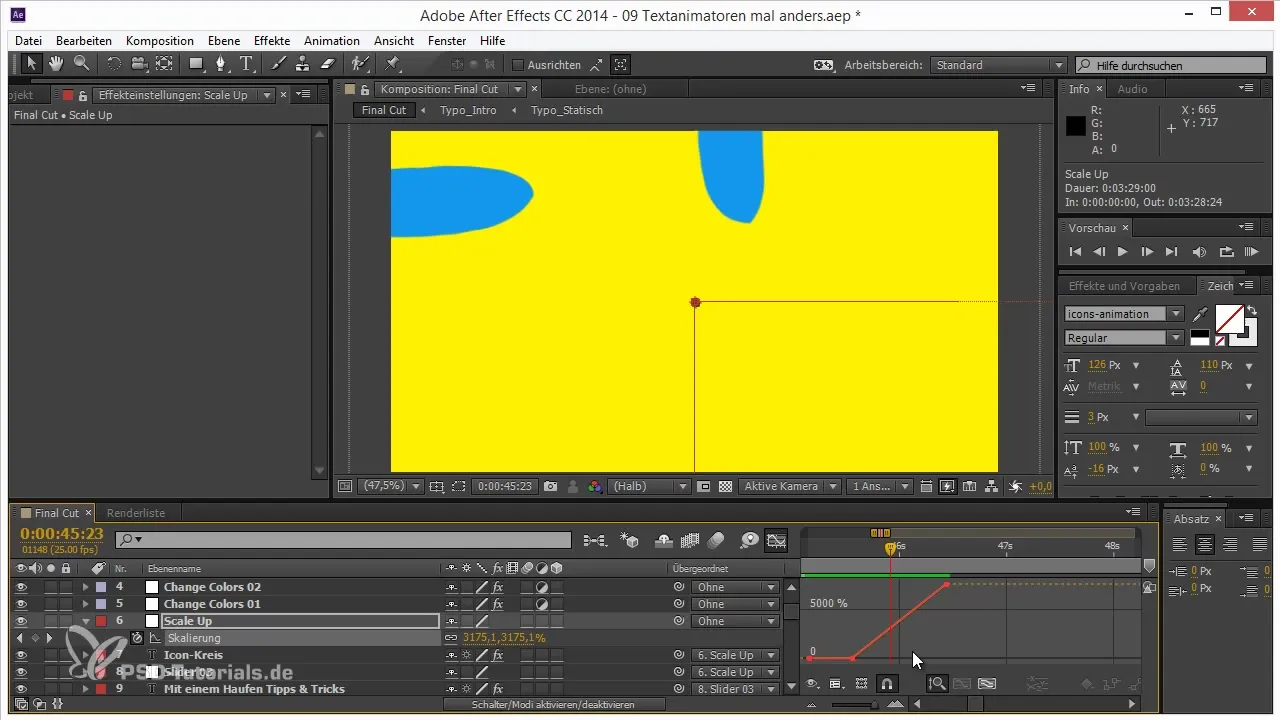
Izmantojot After Effects, tu vari veikt kurvju pogu pielāgošanu ar „Keyframe Assistenti“. Iet uz Animation > Keyframe Assistent > Eksponenciāli skalēt. Ātri pamanīsi, ka tas rada vairāk vietas pielāgošanai.
Izmantojot kurves, tu vari pielāgot animāciju tā, lai pārejas būtu vienmērīgākas un harmoniskākas. Šajā gadījumā ir noderīgi izmantot „Līdzināšana“ paneli, lai tieši redzētu, kā tavi pielāgojumi ietekmē kustību.
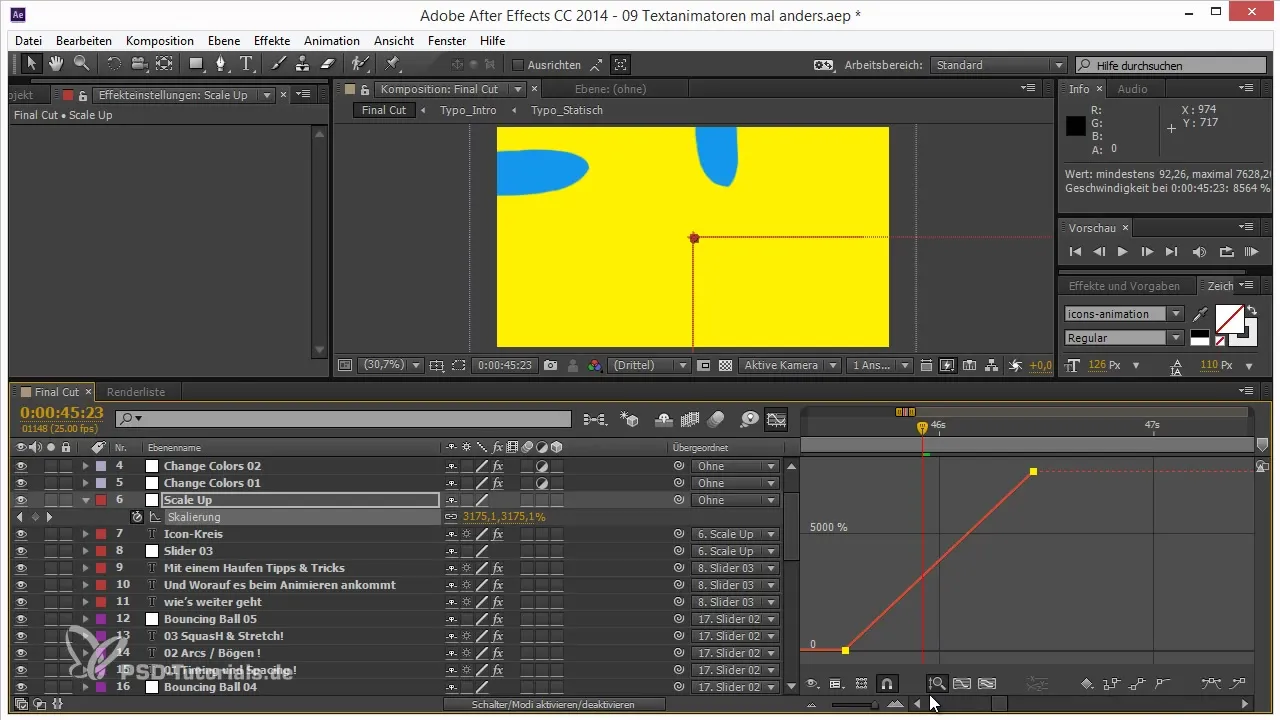
Pabeigšana un testi
Regulāri testē animāciju, lai pārliecinātos, ka tā atbilst tavām cerībām. Šajā gadījumā ir svarīgi pievērst uzmanību muzikālā tempam un ritmam, jo tie bieži kalpo kā iekšējo punktu tas.
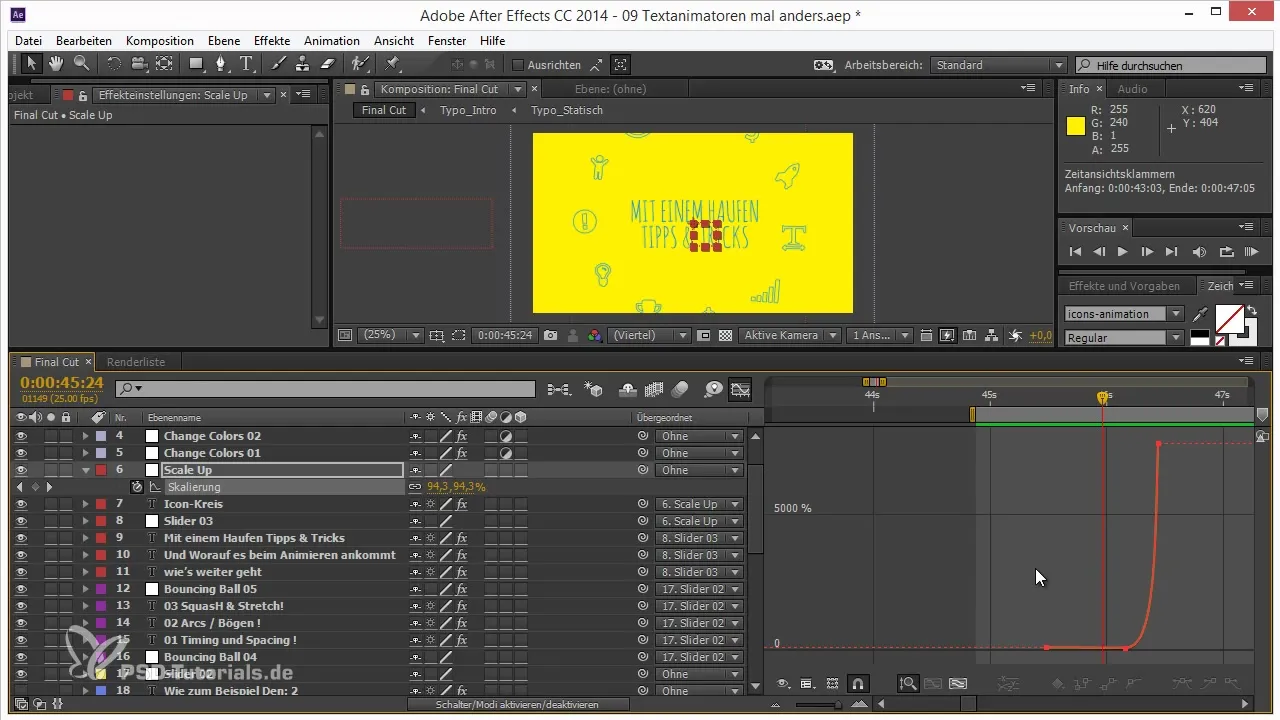
Laba ideja ir vairākkārt skatīties atpakaļ un atkārtot animācijas procesu līdz tu esi apmierināts ar rezultātu. Animācija bieži ir viena mācīšanās un atkārtošanas process.
Kopsavilkums – Animācija viegli: pārejas efektīvi izmantojot skalēšanu
Šajā rokasgrāmatā tu iemācījies, kā, izmantojot gudru skalēšanas un kurvju izmantošanu, radīt pievilcīgas tvaika animācijas. No projekta sagatavošanas, līdz keyframe novietošanai un smalkajai pielāgošanai – dažādās darbības piedāvā daudzveidīgas iespējas, lai izaicinātu efektus savos projektos.
Bieži uzdotie jautājumi
Kāda ir atšķirība starp tuvplānu un skalēšanu?Tuvplāns pārvieto līmeni, kamēr skalēšana maina līmeņa faktisko izmēru.
Kā izveidot nulles objektu After Effects?Nospied Ctrl + Shift + Alt + Y, lai pievienotu nulles objektu.
Ko nozīmē eksponenciāla kurvju veidošana?Tā ir metode, lai palielinātu animācijas ātrumu, lai tā ātrāk paātrinātos.
Kā pielāgot kurves After Effects?Ar keyframe asistentu vari iestatīt kurves vienmērīgai kustībai.
Cik bieži man vajadzētu testēt savu animāciju?Ir ieteicams regulāri atskatīties visā animācijas procesā, lai veiktu pielāgojumus.


